реклама
Гледате филм в Netflix, когато изведнъж интернет завива. Буфериращият екран изглежда завинаги. И така, какво води до внезапното ви забавяне на интернет?
Е, ако имате деца с мобилни устройства, лаптопи, конзоли или компютри в спалнята си, има вероятност да се сблъскате с криза на честотната лента. Какво е решението? Как да се уверите, че децата спят в училищна нощ, вместо да стриймват видео под завивката?
Най-добрият вариант е да управлявате домашното си използване на интернет директно от рутера. Ето как да контролирате интернет в дома си!
Управление на домашното използване на интернет: мониторинг или шпиониране?
За щастие, има всякакви начини, по които можете да използвате своя рутер, за да наблюдавате трафика на вашата домашна мрежа. Можете да блокирате трафика през определени часове и дни, да дадете по-голям приоритет на конкретни устройства, които са по-важни за семейството и да разберете кои устройства консумират най-много данни.
Знанието как да наблюдавате трафика и използването на ниво рутер е важно, особено при семейство, гладно за честотна лента.
Още по-добре, мониторингът на ниво рутер не се чувства толкова инвазивен, колкото инсталирането на родители контроли или друг софтуер за мониторинг директно на устройствата на децата ви, деликатна борба за мнозина родители. Инсталирането на програма за проследяване или наблюдение води до фината граница между наблюдението на децата ви и шпионирането им, което никой родител не иска да направи.
1. Трафик на рутера: Настройки за качество на услугата
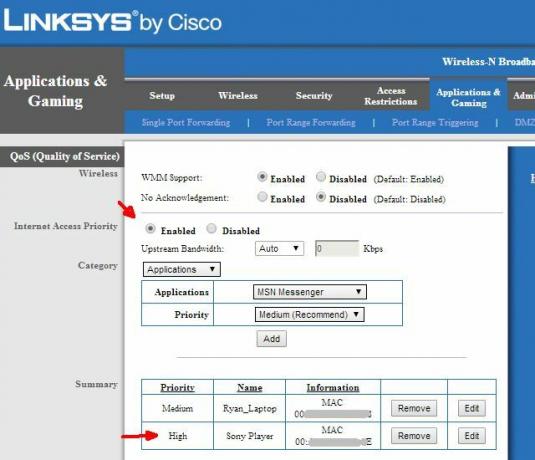
Едно от първите неща е да дадете на вашата система за забавление на всекидневната най-висок приоритет за наличната честотна лента, идваща от и от интернет. Настройки за качество на услугата (QoS) на вашия рутер 5 причини да активирате настройките за качество на услугата на вашия рутерЖивеете в натоварено домакинство. Всеки иска най-добрите интернет скорости. Но вашият рутер е бавен. Трябва да активирате настройките за качество на услугата, за да споделяте честотната лента наоколо. Ето защо! Прочетете още ви позволява да регулирате честотната лента за отделни приложения и устройства в домашната си мрежа.
Местоположението на QoS менюто варира в зависимост от вашия рутер, както и опциите на менюто.
В по-голямата си част обаче в менюто QoS ще трябва да активирате настройка за приоритет на Интернет по някакъв начин. Тази настройка е мястото, където присвоявате приоритет на връзката на конкретно устройство.
Обикновено присвоявате „среден приоритет“ на устройства, така че дори когато се изисква голяма честотна лента, тя не изсмуква честотната лента на други свързани мрежови устройства. Ако обаче имате устройство като мрежов стример за интернет, което продължава да се заключва, защото други хора използват вашата честотна лента, задаването на приоритета на устройството на „Високо“ ще реши проблема.
2. Регистрация и проследяване на трафика на маршрутизатора
Ако се интересувате какво използвате честотната лента в домашната си мрежа, няма нужда да обикаляте и инсталирате оборудване за наблюдение на всяко устройство. Повечето рутери предлагат възможност за регистриране на използване на интернет както за входящ, така и за изходящ трафик. Опцията за регистриране на трафик на рутера често се намира в секцията „Администратор“ на менюто на вашия рутер.
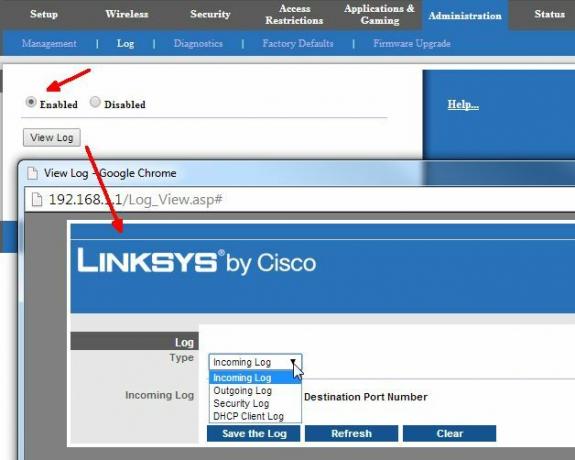
След като намерите менюто Администратор, потърсете меню с име „Дневник“ или подобно. Трябва да намерите опция за активиране на регистрацията за входящ, изходящ или целия трафик на рутер. Тогава е просто случай да изчакате известно време, след което да проверите входящите и изходящите дневници на рутери.
Проверката на изходящия дневник ще ви даде някаква представа за това какви сайтове посещават децата ви.
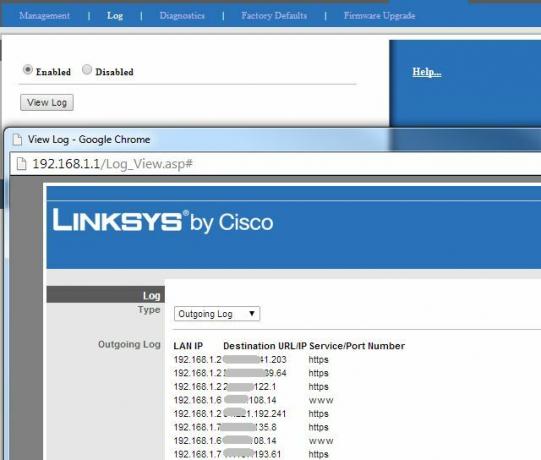
Когато отворите дневника, намерете в списъка IP адреса, съответстващ на техния компютър, а след това изходящия IP адрес, който се появява заедно с него. В зависимост от вашия рутер, ще видите IP адрес или действителното име на уебсайта. Ако това е първото, не се притеснявайте. Насочете се към MXToolBox Обратно търсене на IP страница, въведете IP адреса и търсете.
Той няма да намери всеки уебсайт, но ще покаже мнозинството. Обратното търсене на IP определено е един от най-лесните и бързи начини бързо да разберете какво правят децата ви в домашната ви мрежа, която консумира толкова голяма честотна лента.
Вероятно е да намерите IP адреси, свързващи към Facebook, YouTube, Netflix, Twitch и така нататък - общи интернет сайтове, които бихте очаквали да намерите. Поне ви дава някакво обяснение какво се случва с изчезващата ви честотна лента.
3. Блокиране на интернет чрез използване на график
Ако говорите с децата си за това да останете извън интернет късно в училищна нощ, но те продължават да ви игнорират - подъл тези устройства в спални и сърфиране в интернет в ранните сутрешни часове - имате повече блокиране на интернет настроики.
Много рутери ви дават възможност да блокирате използването на интернет от вашата мрежа по зададен график. Например, можете да блокирате достъпа до интернет до устройствата на децата си от 9:00 в училищните нощи.
Намерете MAC адреса на устройството
Планирането на интернет блока обикновено не е трудно да се настрои. Първо, трябва да идентифицирате MAC адреса на устройствата, които искате да ограничите. MAC адресът е уникален идентификатор за устройство, твърдо кодирано по време на производството. На повечето рутери можете да намерите MAC адреси на устройството в менюто на локалната мрежа на вашия рутер.
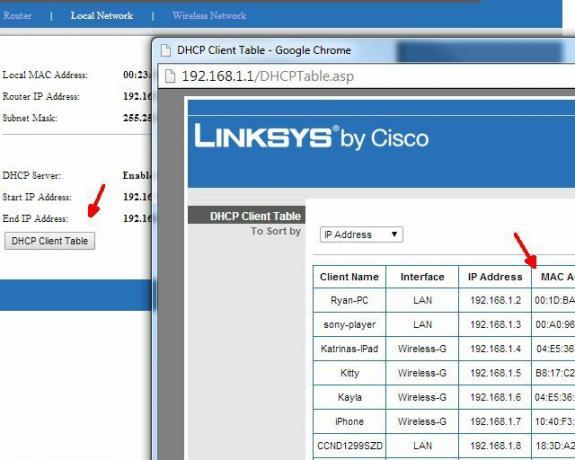
Менюто на локалната мрежа трябва да показва всички текущи и скорошни връзки на устройството за вашия рутер. Под или покрай IP адресите ще видите низ от шест чифта букви и цифри (ще изглежда подобно на това: A8: BE: 1C: F4: D0: 3A). Намерете името на устройството на вашето дете, след което копирайте стойността на MAC адреса.
След като намерите MAC адреса на устройствата, които ще ограничите, трябва да намерите областта на менюто „Ограничения за достъп“. Не забравяйте, че това меню може да има различно заглавие на вашия рутер. Тук можете да определите няколко различни правила за устройствата на децата си и да персонализирате специфични правила за достъп до интернет за тях.
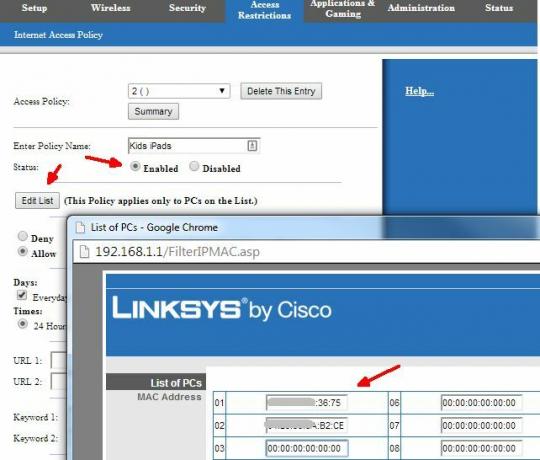
Създайте график за ограничаване на времето в Интернет
Създайте нова политика или правило за интернет график, след което добавете MAC адресите, които сте копирали по-рано. След това определете ограниченията за достъп, които искате да приложите към тези устройства. В зависимост от вашия рутер, може да се наложи да се сблъскате с времето.
Например, един модел маршрутизатор Linksys не позволява ограниченията да започват в PM и да завършват в AM, така че ще трябва да направите две правила, които стартират едно друго.
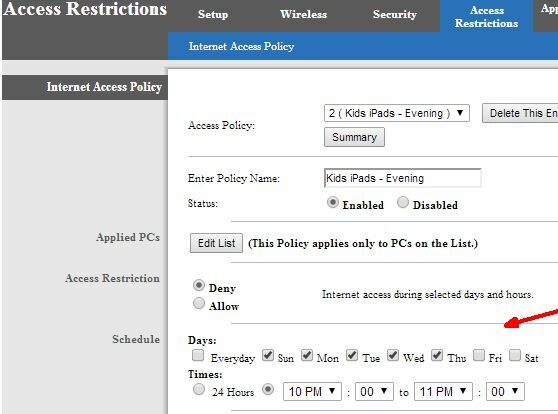
Тъй като използвате MAC адреси на отделни устройства, можете да създадете конкретни правила за всяко устройство. Така че, ако имате по-малко дете, което трябва да се изключи рано, задайте отделно правило за тяхното устройство. Или ако имате по-голямо дете, което учи за изпити, бихте могли да увеличите графика им в интернет с час (точно толкова, колкото всъщност го използват за изучаване!).
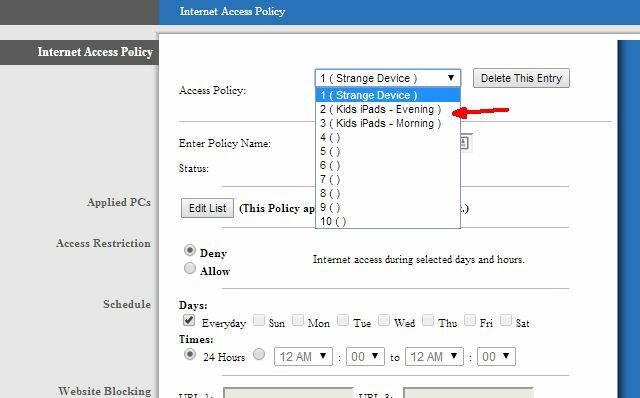
Контролът на интернет графика вероятно е един от най-ефективните начини за управление на използването на интернет на децата ви. Ако имате деца (или някой друг за този въпрос), които няма да уважат молбите ви да спрат да използват интернет след определен час, можете да вземете нещата в свои ръце.
Само имайте предвид, че хитрите деца може да разберат как да променят своя MAC адрес на устройството Как да промените MAC адреса на вашия Mac (и защо)MAC адресът е сериен номер, който се доставя с всяко хардуерно устройство, свързано към Интернет. Ето как (и защо) смяната му на вашия Mac може да бъде добра идея. Прочетете още . Ако го направят, те ще скрият всички ограничения на ниво рутер, които поставите, използвайки MAC адреса като идентификатор.
4. Блокирайте определени Интернет поведения
Ако имате достатъчно късмет да имате деца, които ви слушат и уважават желанията ви да използват интернет отговорно, може да не се нуждаете от някой от съветите в тази статия. От друга страна, ако имате деца в противоположния край на спектъра, които са склонни да правят неща като използване на VPN заобикаляйте вашите интернет филтри или използвайте прокси за торент незаконно съдържание, може да се наложи да извадите голямото пистолети. (Ето няколко начините на децата ви да заобиколят инструментите за родителски контрол 7 начина, по който вашите деца могат да заобиколят софтуера за родителски контролСамо защото сте инсталирали предпазна мрежа в софтуера за родителски контрол не означава, че децата ви няма да намерят начин да се движат през нея. Ето как ще го направят! Прочетете още !)
В зависимост от вашия рутер, може да имате достъп до усъвършенствани инструменти като блокиране на VPN Passthrough или индивидуални контроли за жизненоважни уеб скриптове като Java, AJAX и ActiveX. Някои рутери също ви позволяват да блокирате бисквитките и използването на прокси сървъри.

Няма значение как детето ви конфигурира браузъра или компютъра. Рутерът е източникът на интернет, идващ до и от вашия дом, така че той тръби всичко. Ако изключите скрипта на ActiveX, той остава изключен. Тези усъвършенствани функции на защитната стена имат предимство пред всичко останало.
Можете ли да блокирате всички устройства от интернет?
Имайте предвид, че нищо не е 100% безпроблемно. Ако детето ви е достатъчно умно, то ще намери начин да ограничи вашите интернет ограничения на ниво рутер.
Може би те ще измислят парола за администратор на рутер? Или какво ще кажете просто да заобиколите рутера изцяло? Ако детето ви има достъп до смартфон с приличен план за данни, то може да го използва като Wi-Fi гореща точка, където ограниченията ви за рутер не са от полза.
Тези съвети обаче ще ви дадат поне боен шанс да изпробвате и управлявате какво се случва в домашната ви мрежа, както и как хората имат достъп до интернет от нея. Може да не искате да използвате веднага всичките си опции. Постепенното увеличаване на ограничаването на прекомерната употреба на интернет може да насърчи децата ви да върнат използването на интернет до отговорно ниво.
Спомняйки си, разбира се, че разговорът и отвореният диалог често са най-добрият вариант от всички. Но ако това не успее, разполагате с тези инструменти под ръка. И ако се нуждаете от малка помощ с ограниченията на мобилното устройство на вашето дете, ето как можете скриване и ограничаване на приложенията на iPhone Как да скриете и ограничите приложенията на iPhoneИскате да заключите приложения на вашия iPhone, за да контролирате достъпа на децата си? Ето как да ограничите приложенията, използващи Screen Time. Прочетете още . Плюс това, не забравяйте да проверите как да ограничите времето на екрана на детето на Mac.
Докато обикаляте с маршрутизатора си, проверете дали няма поканени посетители. Ето как да следете използването на домашната мрежа Какво използва моята честотна лента? 5 съвета за наблюдение на използването на домашната мрежаНещо изтощава ли капацитета ви за интернет честотна лента? Проверете и отстранете проблемите за това, което използвате вашата честотна лента с тези съвети. Прочетете още .
Гавин е старши писател за MUO. Той е също редактор и SEO мениджър за крипто фокусирания сайт на сестрата на MakeUseOf, Blocks Decoded. Има BA (Hons) Contemporary Writing with Digital Art Practices, грабени от хълмовете на Девън, както и над десетилетие професионален опит в писането. Той се наслаждава на обилни количества чай.